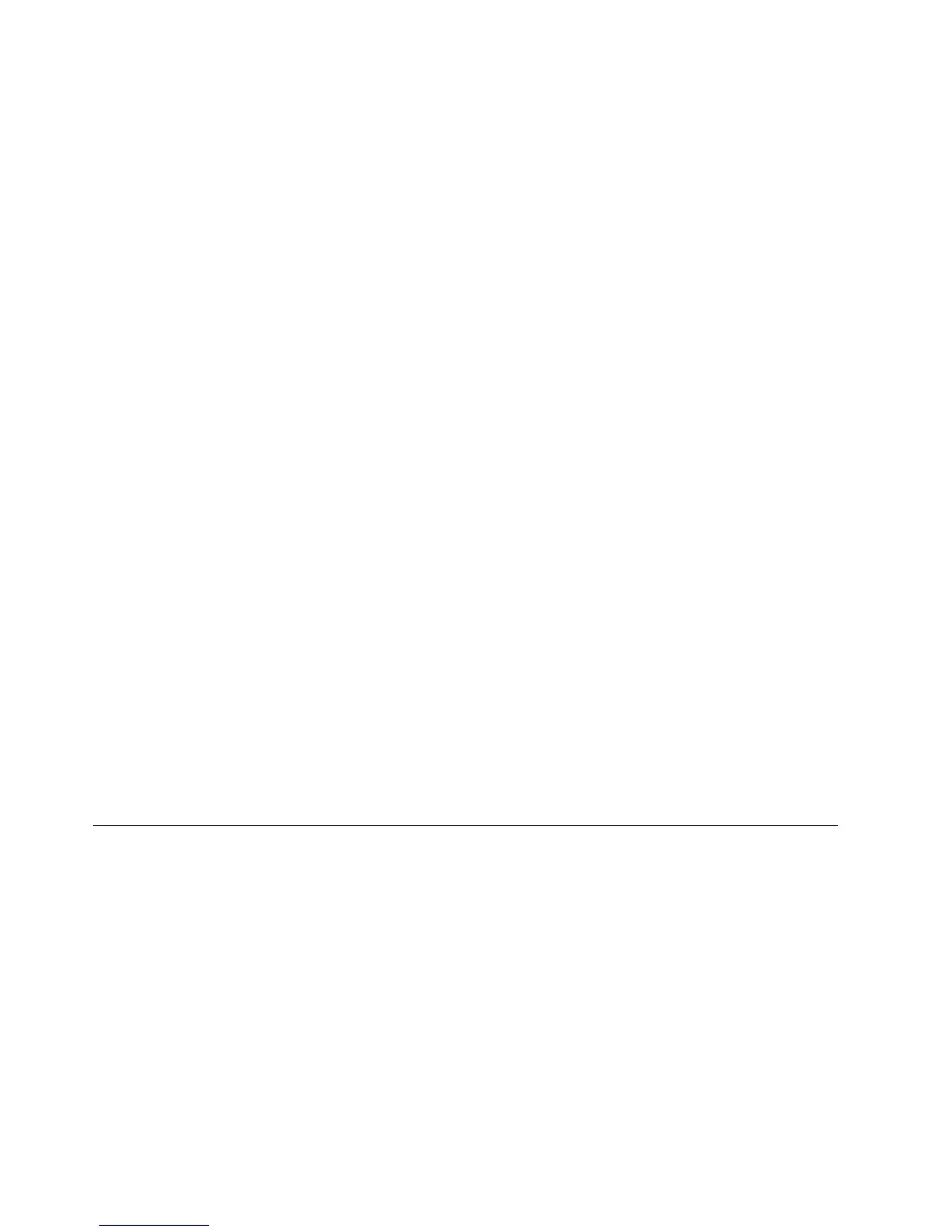1. Mettez votre ordinateur hors tension.
2. Redémarrez l’ordinateur.
3. Appuyez plusieurs fois sur la touche F11.
4. Lorsque vous entendez des signaux sonores ou lorsque le logo s’affiche,
relâchez la touche F11.
5. Si vous avez défini un mot de passe Rescue and Recovery, tapez le mot de
passe lorsque vous y êtes invité. Au bout d’un court instant, l’espace de travail
IBM Rescue and Recovery s’ouvre.
Remarque : Si l’espace de travail ne s’ouvre pas, voir ‘«Résolution des
incidents de récupération».
6. Exécutez l’une des opérations ci-après.
v Pour récupérer des fichiers à partir du disque dur ou d’une sauvegarde,
sélectionnez Récupération des fichiers ; suivez ensuite les instructions qui
s’affichent.
v Pour restaurer le disque dur à partir d’une sauvegarde Rescue and Recovery
ou pour le restaurer vers son contenu à sa sortie d’usine, sélectionnez
Restauration du système ; suivez ensuite les instructions qui s’affichent.
Remarque : Une fois que le contenu de l’unité de disque dur a été restauré
et remplacé par le contenu d’origine à sa sortie d’usine, il se
peut que vous deviez réinstaller certains logiciels ou pilotes.
Pour plus d’informations, reportez-vous aux remarques ci-après.
v Pour obtenir des informations sur d’autres fonctions de l’espace de travail
Rescue and Recovery, cliquez sur Aide.
Remarque
:
1. Une fois que le contenu du disque dur a été restauré et remplacé par son
contenu d’origine à sa sortie d’usine, il se peut que vous deviez réinstaller
certains pilotes de périphérique. Reportez-vous à la section «Récupération ou
installation de pilotes de périphérique», à la page 40.
2. Certains ordinateurs sont livrés avec le programme Microsoft Office ou
Microsoft Works préinstallé. Pour récupérer ou réinstaller ces programmes,
vous devez obligatoirement utiliser le CD Microsoft Office ou le CD Microsoft
Works. Ces CD ne sont fournis qu’avec les ordinateurs dotés en usine de
Microsoft Office ou de Microsoft Works.
Résolution des incidents de récupération
Si vous ne pouvez pas accéder à l’espace de travail Rescue and Recovery ou à
l’environnement Windows, vous pouvez procéder comme indiqué ci-après.
v Utilisez le support de récupération d’urgence (CD, DVD ou disque dur USB)
pour démarrer l’espace de travail Rescue and Recovery. Pour plus de détails,
voir «Création et utilisation d’un support de récupération d’urgence», à la page
39.
v Utilisez une disquette de réparation pour réparer l’espace de travail Rescue and
Recovery ou réparer un fichier nécessaire pour accéder à l’environnement
Windows. Pour plus de détails, voir «Création et utilisation d’une disquette de
réparation», à la page 40.
v Si vous avez l’intention de restaurer le disque dur vers son état à sa sortie
d’usine, vous pouvez utiliser un jeu de disques de récupération. Reportez-vous à
la section «Création et utilisation de disques de récupération», à la page 35.
38 Guide d’utilisation